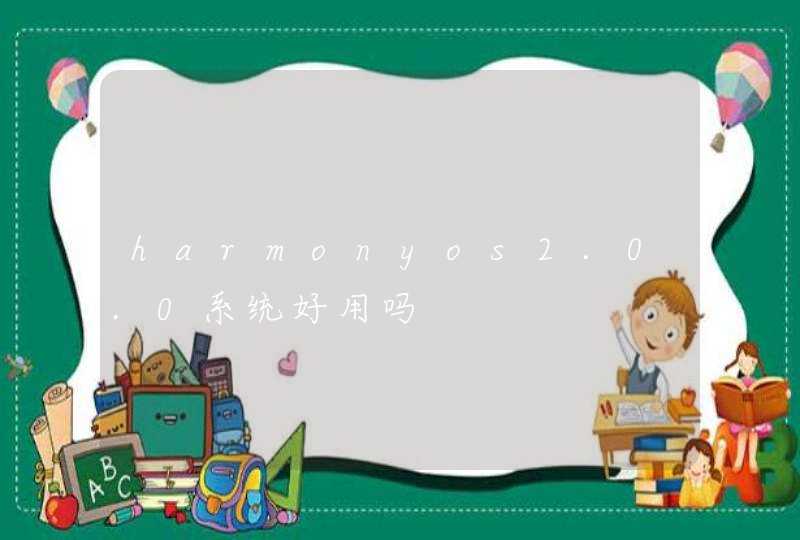ubuntu配置java环境
由图可以看出,输出命令java -version后,发现系统中并没有搭建java开发环境。
搭建JAVA开发环境,第一步就是要安装JDK!
网页链接:
http://www.oracle.com/technetwork/java/javase/downloads/index.html
这里选择版本。
小编选择的是java SE 7u60,您可以按照自己的需求选择。
点击JDK下方的DOWNLOAD下载
点击“download”后,将会进入如图所示页面,此处要注意亮点:
1)选中“Accept License Agreement”
2)根据自己的系统和需求,选择合适的版本。比如小编,是ubuntu系统,并且是64位的,所以选择“LINUX X64”
OK,下载完毕,可以看到小编的系统里已经有了安装包
ubuntu下JDK配置本质上和win是一样的:1、去官网下载JDK7,找jdk-7u21-linux-i586.tar.gz并下载:http://www.oracle.com/technetwork/java/javase/downloads/jdk7-downloads-1880260.html
2、解压后得到名字为jdk1.7.0_21的文件夹,将其复制到 /usr/lib/jvm下(需要新建jvm文件夹)。
3、配置jdk环境变量:
在启动终端并输入
gedit /etc/profile
在末尾添加一下配置,保存并退出
#set jdk environment
export JAVA_HOME=/usr/lib/jvm/jdk1.7.0_21
export CLASSPATH=.:$JAVA_HOME/lib:$JAVA_HOME/jre/lib:$CLASSPATH
export PATH=$JAVA_HOME/bin:$JAVA_HOME/jre/bin:$PATH
终端输入一下命令使配置生效
source /etc/profile
4、查看配置是否成功。在终端输入
java -version
如果显示版本是1.7.0.21则配置成功,如下显示:
java version "1.7.0_21"
Java(TM) SE Runtime Environment (build 1.7.0_21-b11)
Java HotSpot(TM) Server VM (build 23.21-b01, mixed mode)
如果显示仍是openJDK,执行步骤5,再测试
5、配置默认JDK,ubuntu下默认JDK是openJDK。。终端输入
sudo update-alternatives --install /usr/lib/java java /usr/lib/jvm/jdk1.7.0_17/bin/java 300
sudo update-alternatives --install /usr/lib/javac javac /usr/lib/jvm/jdk1.7.0_17/bin/javac 300
执行下面命令,配置需要默认的JDK
sudo update-alternatives --config java
会列出jdk版本,其中被“*”标注的为默认JDK。如果要维持当前默认JDK,直接按回车键即可;否则输入相应JDK的编号将其设置为默认版本。
sudo mv 你的安装包文件名 /java 解压文件 tar -zxvf 文件名 配置环境变量 修改文件内容 sudo gedit或者vim或者nano /etc/profile 添加以下内容 如果是jdk11的版本 export JAVA_HOME=/java/jdk-11.0.2 #这里填写你解压的路径 export CLASSPATH= {JAVA_HOME}/bin:PATH 如果是jdk8的版本,还需要配置jre的环境 export JAVA_HOME=#这里填写你解压的路径 export JRE_HOME= JAVA_HOME/lib: CLASSPATH export PATH= JRE_HOME/bin:$PATH 使配置生效 source /etc/profile 验证安装是否成功 java -version Ubuntu安装JDK配置环境变量后无法登录解决办法 刚接触Ubuntu,按照网上的步骤,成功安装了JDK。 在profile中配置完环境变量后重启,悲剧出现了,不管怎么登录都是先黑屏一下,又跳回了登录页面。 google、百度之后,终于找到了解决办法,记录一下。 1、Ctrl+Shift+Alt+F1,输入用户名密码后进入命令行模式。 2、输入vi /etc/profile打开profile文件进行编辑,将自己添加的内容删除,并保存退出。 安装Java 11 因为Oracle 的OpenJDK 11和其Oracle JDK 11功能相同,因此如果你不需要Oracle 的商业服务支持,强烈建议你使用OpenJDK,因为其包管理集成和更新都比较方便。 使用如下命令即可在Ubuntu 18.04,19.04,20.04上安装OpenJDK。 sudo apt install openjdk-11-jdk 同时会安装 openjdk-11-jre 包,其包含了java的运行时包,完了可以用下面的命令检查版本: java -version 输出如下: openjdk 11.0.4 2019-07-16 OpenJDK Runtime Environment (build 11.0.4+11-post-Ubuntu-1ubuntu219.04) OpenJDK 64-Bit Server VM (build 11.0.4+11-post-Ubuntu-1ubuntu219.04, mixed mode, sharing)